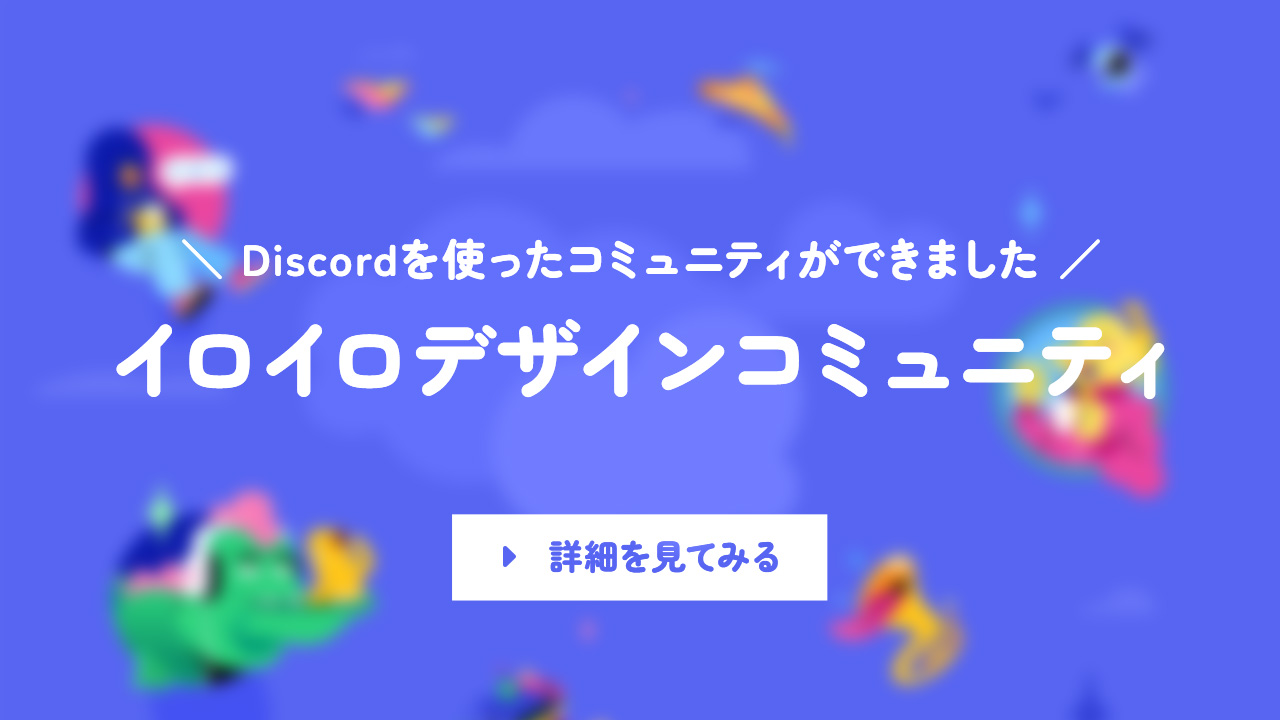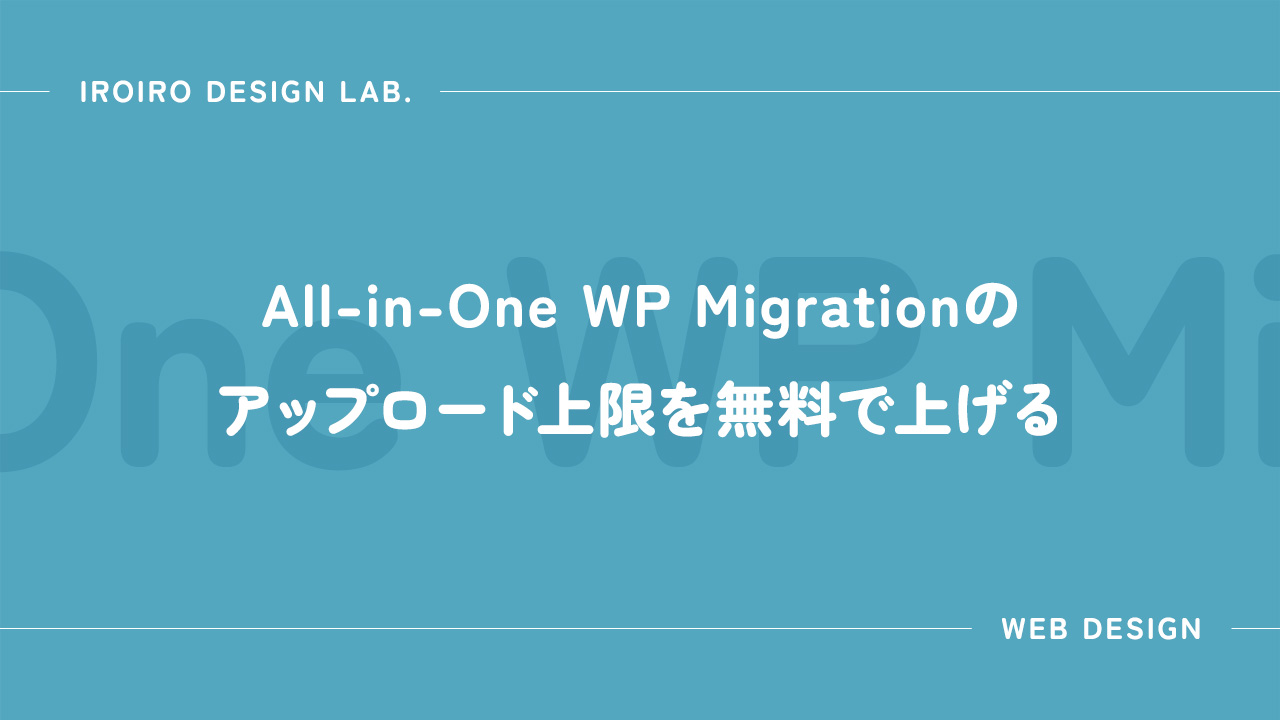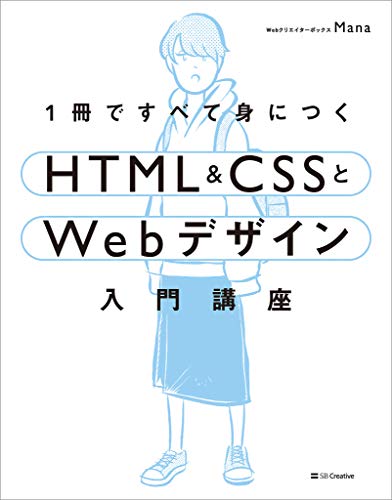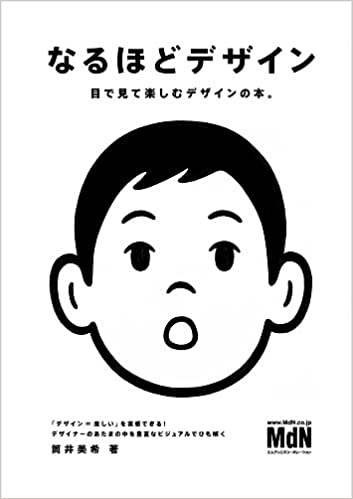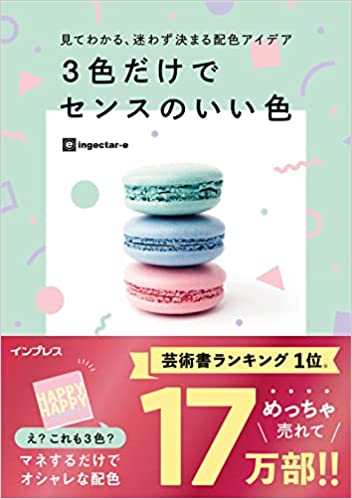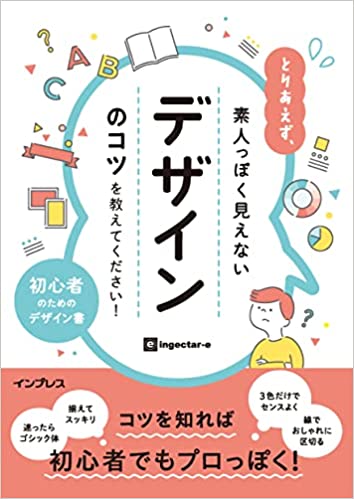All-in-One WP Migrationはデータのインポート/エクスポートが簡単にできるWordPressの定番プラグインですが、インポートできる容量に上限があるため、無料のままではファイルが大きいとインポートすることができません。
有料のプラグインを購入すれば問題は解決しますが、それを無料で上げてやろうじゃねーかコンニャローッ!ということで、実際にやってみようと思います。
CONTENTS
All-in-One WP Migrationとは?
All-in-One WP MigrationはWordPressのデータをインポート/エクスポートできるプラグインです。手軽に使えるのでローカルからテスト環境への反映に使ったり、本番環境のバックアップを簡易的に取ったりするのに重宝します。
基本は無料で使えるAll-in-One WP Migrationですが、デフォルトでインポートできる容量が100MBとなっているので、その上限を上げるためには有料のプラグインを購入しないといけません。
今回はその有料プラグインを使わずに、All-in-One WP Migrationをダウングレードをしてファイル編集をすることでインポートできる容量を上げてみます。
All-in-One WP Migrationをアンインストールする
すでにインストールされているAll-in-One WP Migrationがある場合は、ダッシュボードのプラグインからAll-in-One WP Migrationをアンインストールしておきます。
無効化 → 削除ですね。
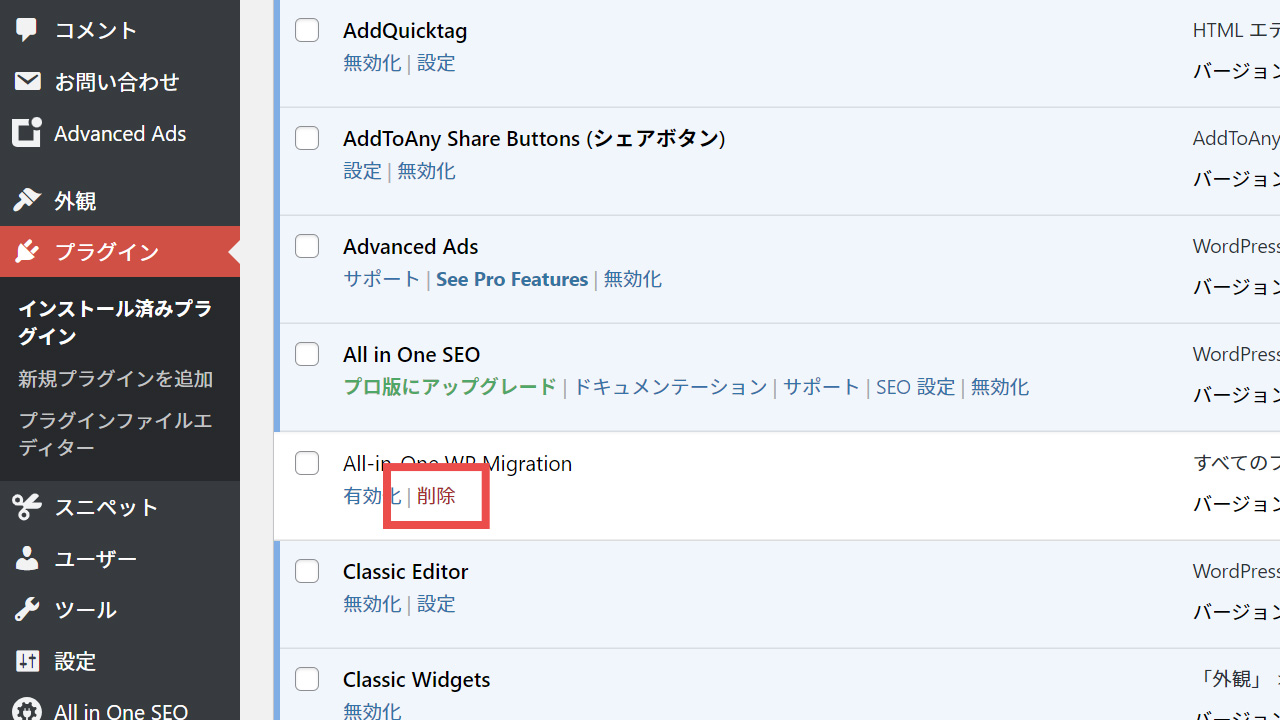
ちなみに上限を上げる前の容量は、100MBになっています。
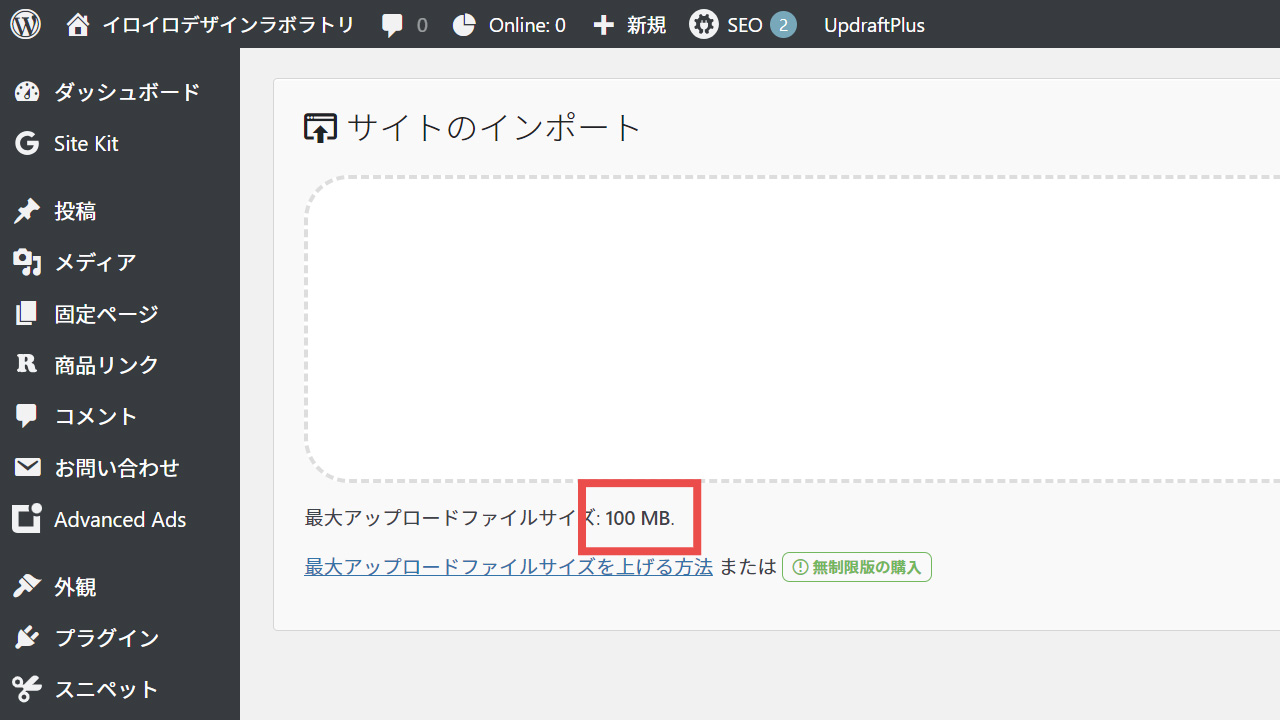
All-in-One WP Migration 6.88をインストールする
次に下記から「all-in-one-wp-migration.6.68.zip」をダウンロードします。
ダウンロードしたファイルは解凍せずにWordPressのダッシュボード → プラグイン → 上部の「新規プラグインを追加」 → 上部の「プラグインのアップロード」 → ファイルを選択して、「今すぐインストール」をクリックしてインストールしてください。
インストールしたあとは「有効化」しておきましょう。
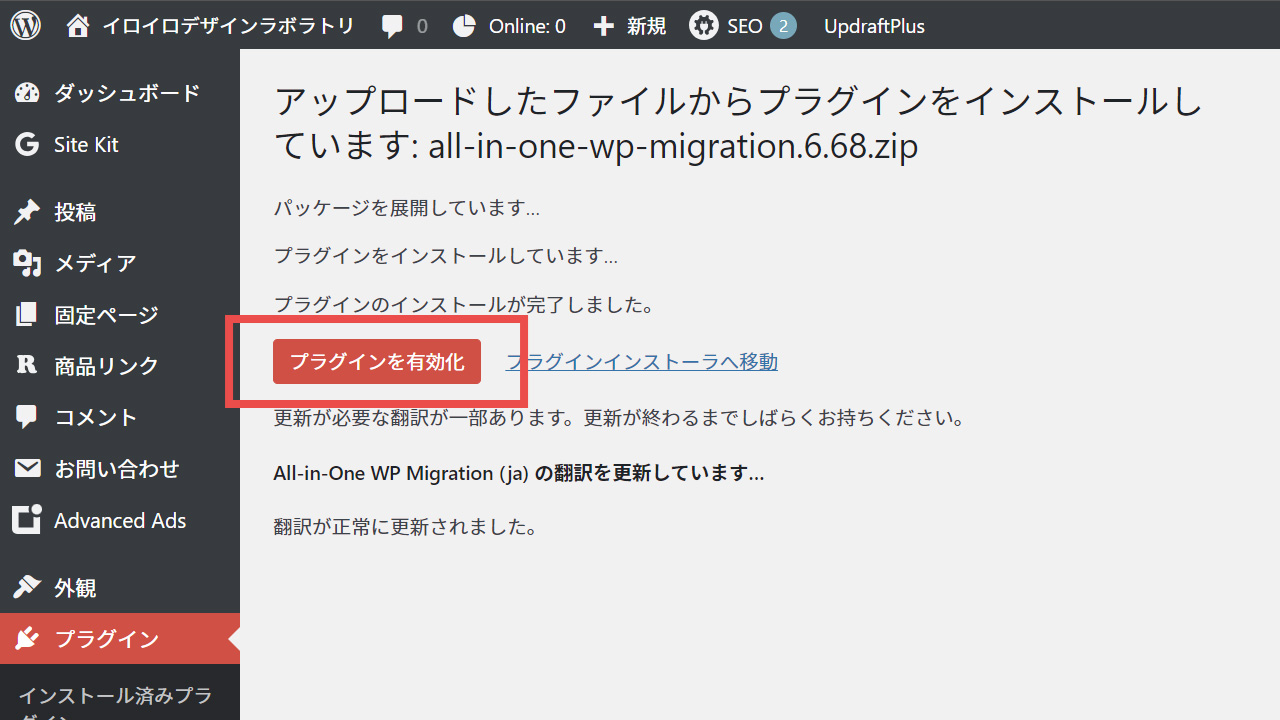
また、All-in-One WP Migrationをダウングレードしたのでアップデートが要求されますが、アップデートしてしまうとダウングレードした意味がなくなるので無視しておいてください。
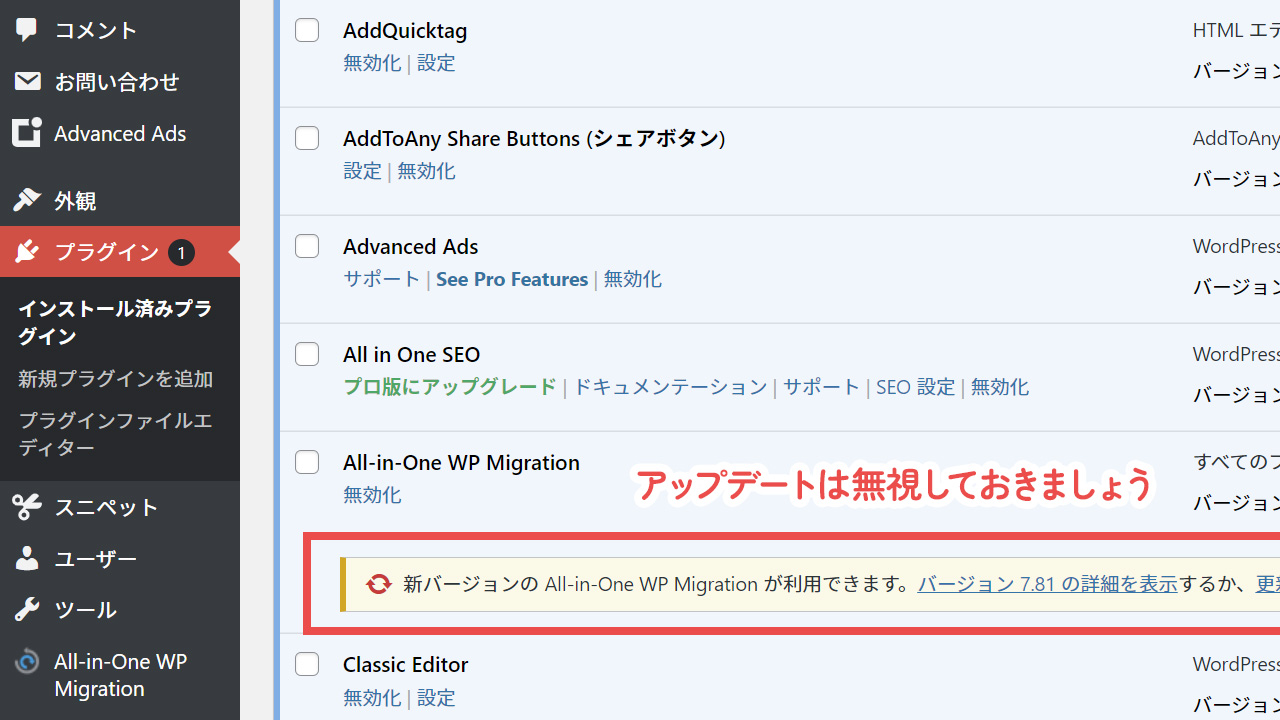
サーバーからconstants.phpをダウンロードする
FTPを使ってウェブサーバーからconstants.phpをダウンロードします。
constants.phpは下記の場所にあります。
/wp-content/plugins/all-in-one-wp-migration/constants.php
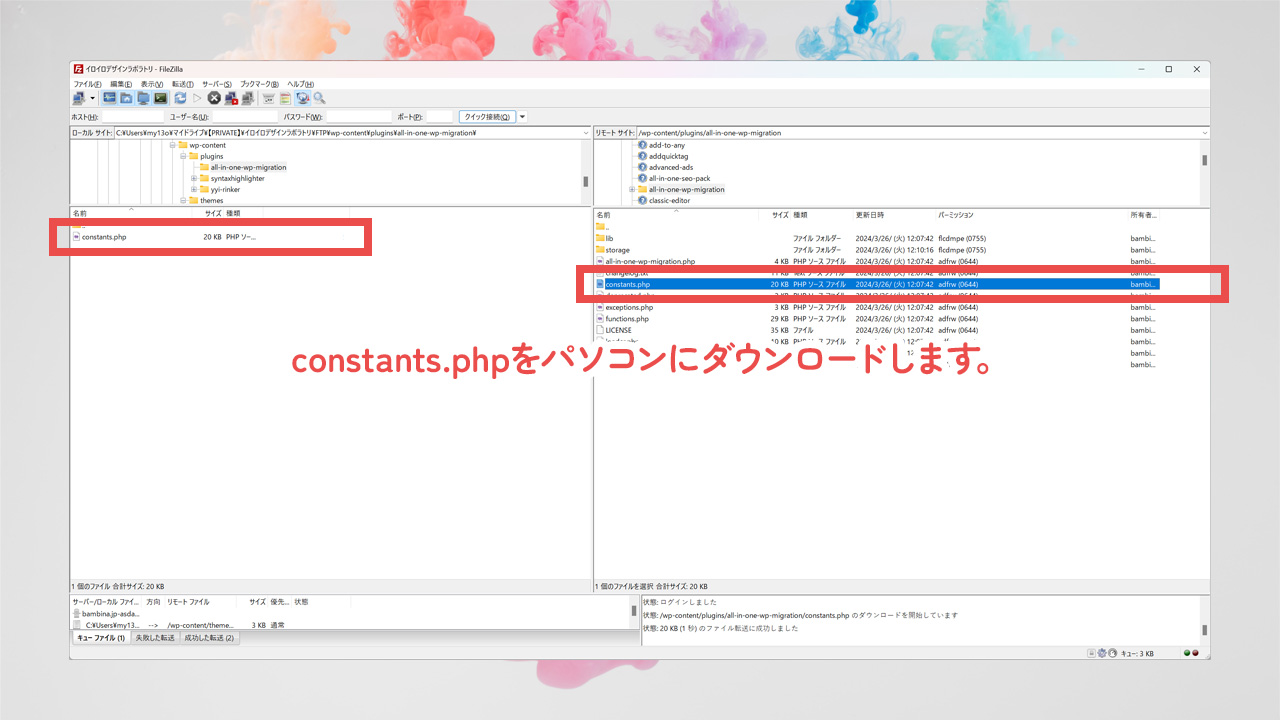
ダウンロードしたconstants.phpはサイトに影響が出たときのために必ずバックアップをとっておきましょう。
constants.phpを編集する
ダウンロードしたconstants.phpをテキストエディタで開いて下記の場所を検索します。
AI1WM_MAX_FILE_SIZE
254行目あたりですね。
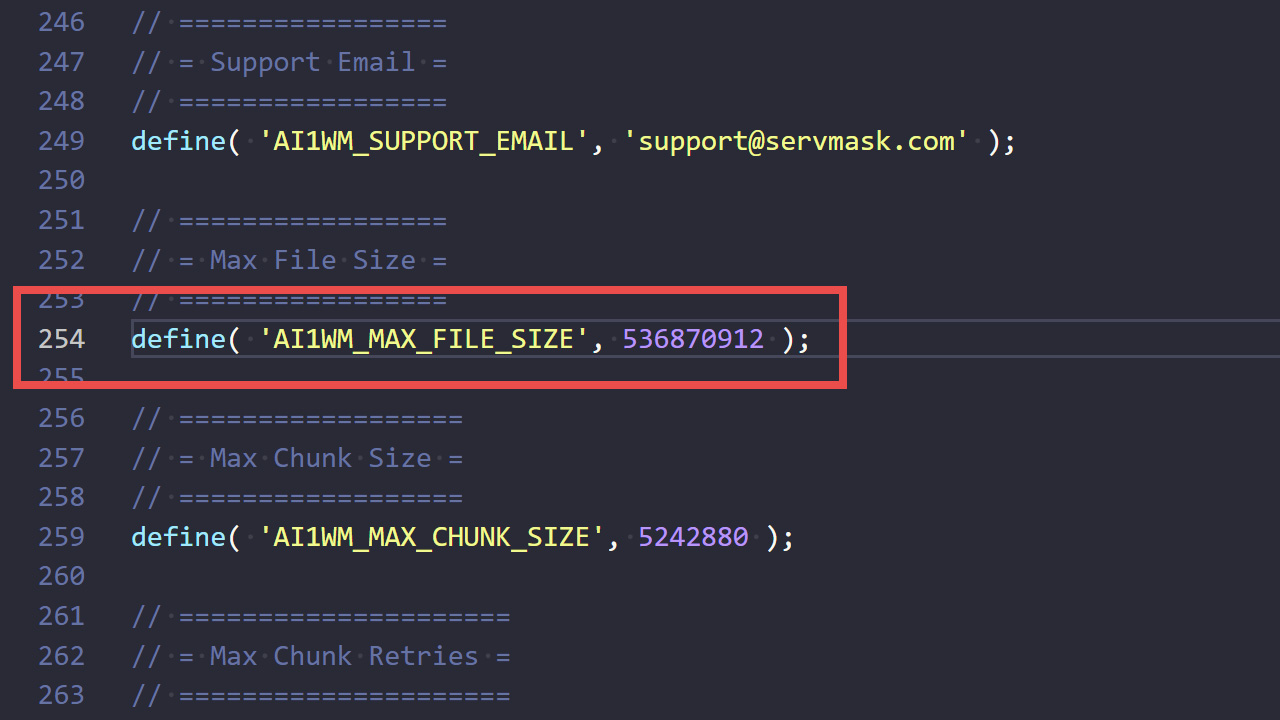
ひとつだけヒットするはずなので、その場所にある「536870912」という数字を「536870912 * 10」に書き換えます。
こんな感じにしておけばだいじょうぶです。
define( 'AI1WM_MAX_FILE_SIZE', 536870912 * 10 );
下記のように書き換えて、上書き保存しておきましょう。
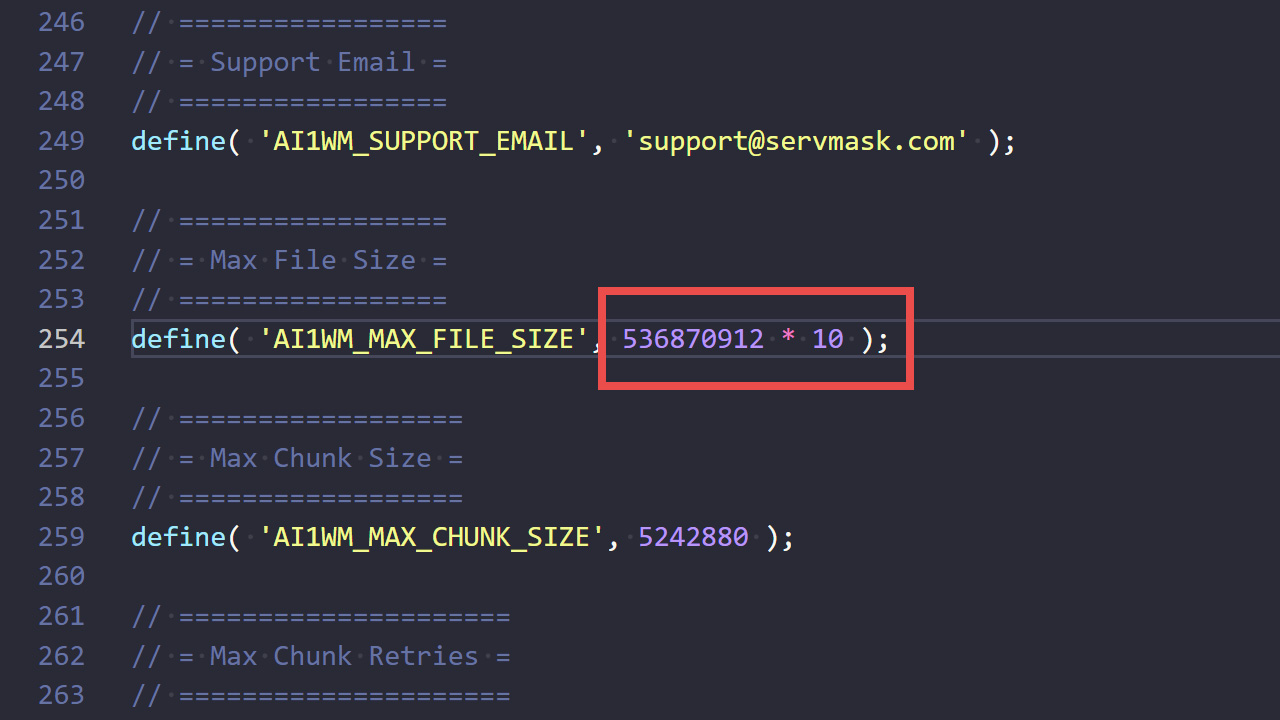
constants.phpをアップロードする
最後に先ほど編集したconstants.phpをアップロードすれば終わりです。
プラグインページを見てみると、5GBまでアップされていますね。
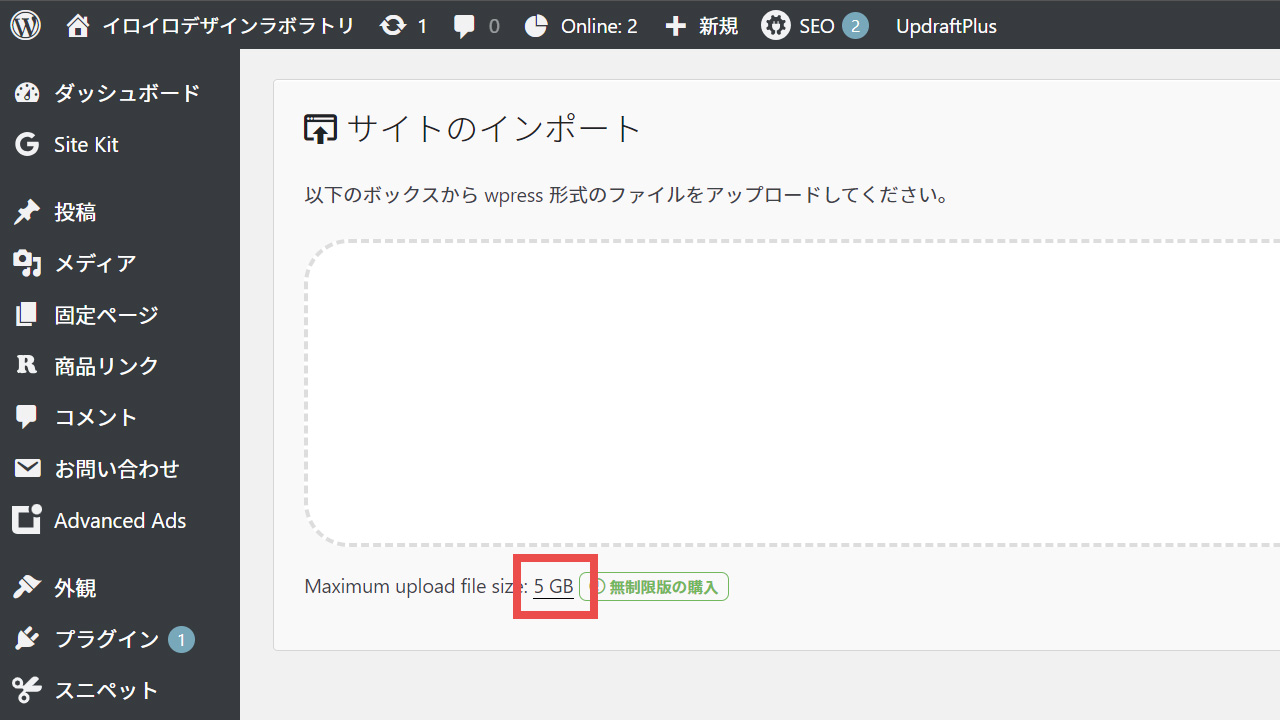
ちなみに編集した数字「536870912」はバイト数で、536870912B = 524288KB = 512MBということを意味しています。
なので単純に512MB*10倍にして=5GBまでの容量になったということですね。
10倍ではなく100倍にすると50GBとかにも上げられますので、適宜試してみてくださいねー!
FTPを使わずにもっと手軽にやりたい
FTPを使わずにもっと手軽にやりたーい!ということであれば、WordPressのダッシュボードからでもAll-in-One WP Migrationの上限をアップさせることが可能です。
ダッシュボードにログインしたら → プラグイン → プラグインファイルエディターをクリックします。
注意事項が表示されますが「理解しました」をクリックすることで、インストールされているプラグインのファイルを直接ダッシュボードから編集することができるようになります。
右上の「プラグインを選択」から「All-in-One WP Migration」を選択して、constants.phpを選択すると対象のファイルを編集することができるので、数字を書き換えてファイルを更新するだけです。
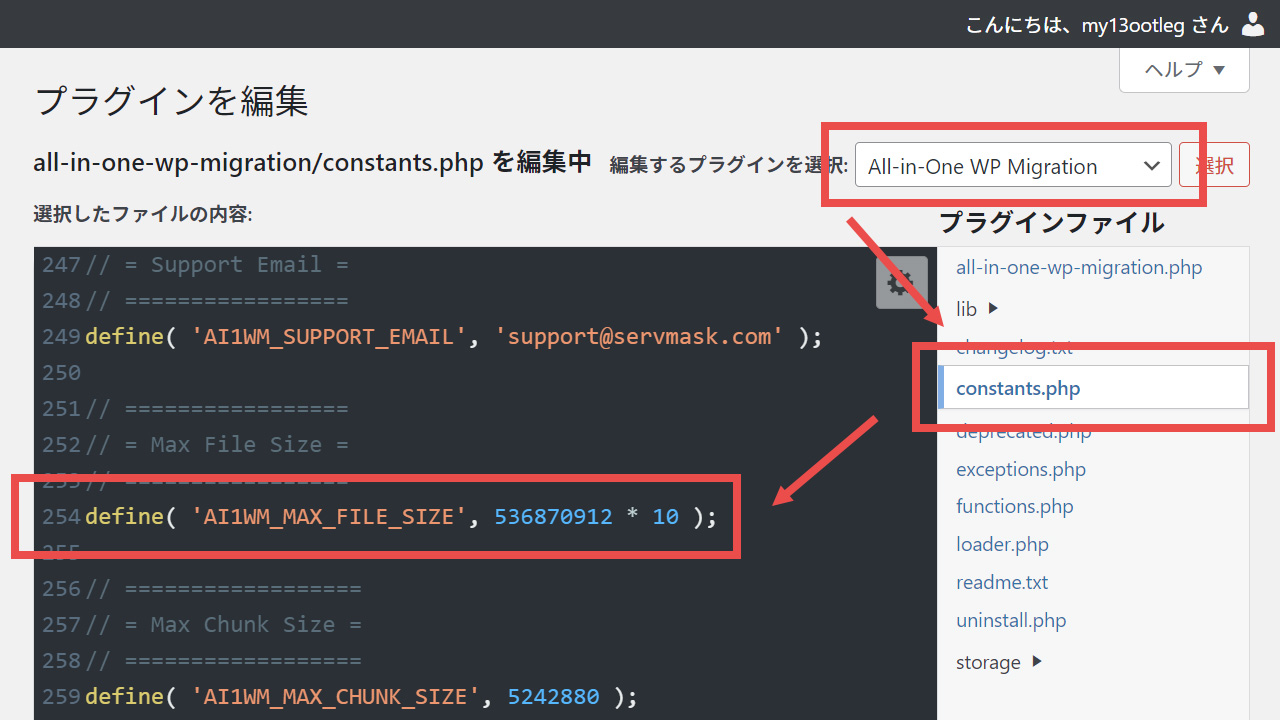
ただ、この方法は注意事項に書かれていた「互換性が失われてサイトが破損したり、将来の更新で変更が失われたりする可能性があるため、おすすめしません」の通り、ファイルを間違えて書き換えると最悪サイトが表示できなくなることがあります。
この方法はかなりリスクが高いので注意してください。
有料プラグインを購入すると…
1回や2回であればこの方法が良いかもしれませんが、インポート/エクスポートの頻度が高いのであれば有料のプラグインを購入したおいたほうがもちろん便利です。
ちなみに有料プラグインを適用するとこんな感じになりますね。
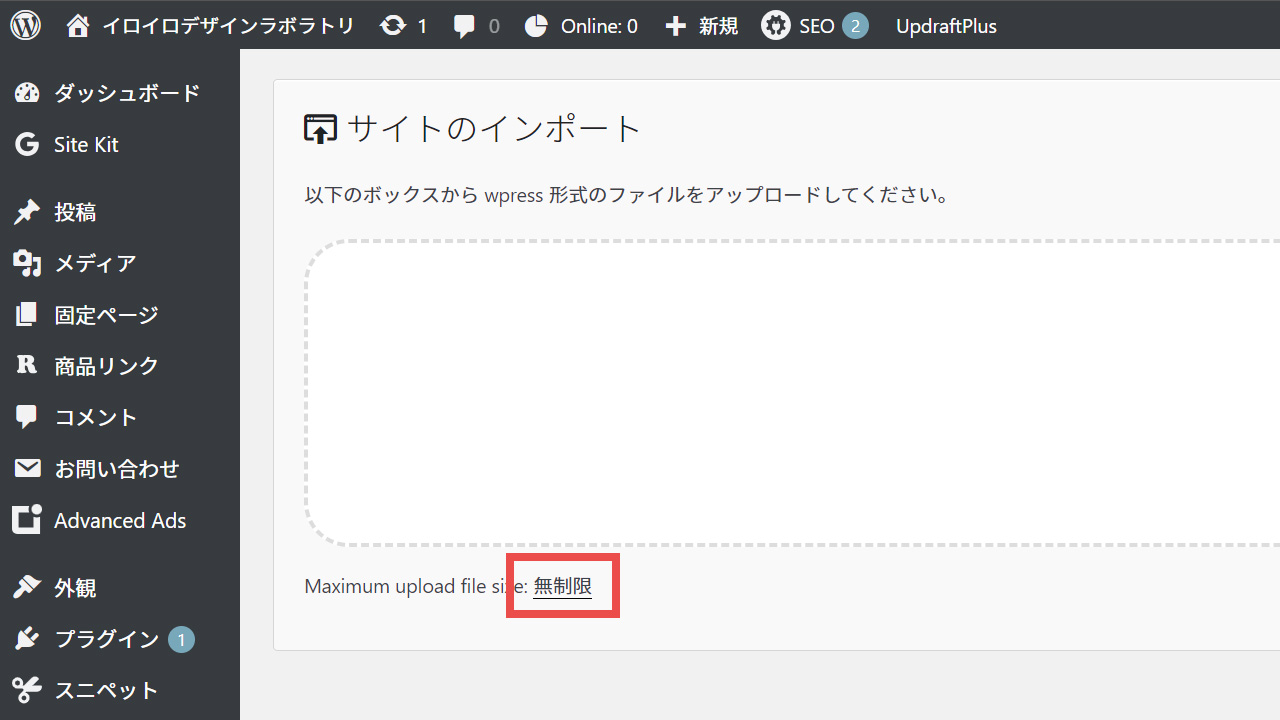
さいごに
WordPressは全世界で最も使われているCMSのため、プラグインの脆弱性を突かれて攻撃されることも少なくありません。
プラグインは最新にバージョンアップしておくことが鉄則なので、ダウングレードした状態のまま放置しないようにしておきましょう。